window10圖片查看器怎么沒有了?
剛剛更新window10的廣大用戶們肯定會好奇,,為什么window10圖片查看器沒有了,?其實window10圖片查看器不是沒有了,他只是優(yōu)化了相應的功能,,如果您習慣于使用圖片查看器,,那么可要仔細看看文章,了解如何在window10系統(tǒng)下使用圖片查看器,。

開啟Win10系統(tǒng)照片查看器功能:
1.同時按下Windows徽標鍵和R鍵,,打開運行命令窗口,輸入regedit命令,。
2.打開注冊表編輯器之后,,打開HKEY_LOCAL_MACHINE\SOFTWARE\Microsoft目錄,在Microsoft目錄下,,找到Windows Photo Viewer\Capabilities\FileAssociations目錄項,,在FileAssociations目錄,對著該界面單擊鼠標右鍵,,選擇新建-字符串值菜單,。
3.如果你想要打開.jpg后綴的圖片文件,那么數(shù)值名稱要寫為.jpg,,數(shù)值數(shù)據(jù)寫為PhotoViewer.FileAssoc.Tiff,,然后點擊確定。
4.如果你想要使用Windows照片查看器查看.png后綴的文件,,那么數(shù)值名稱寫為.png,,數(shù)值數(shù)據(jù)還是為PhotoViewer.FileAssoc.Tiff數(shù)據(jù)。
5.總之,,只要你想更改任何格式的圖片文件打開方式,,那么數(shù)值名稱就是.格式名稱,數(shù)值數(shù)據(jù)一直是PhotoViewer.FileAssoc.Tiff數(shù)據(jù),。
6.到這里,,我們就成功修改了圖片文件的打開方式,我們可以關閉注冊表編輯器,,然后對著你想要打開的圖片格式的文件擊右鍵,,選擇打開方式,,就可以看到打開程序列表中有Windows照片查看器。

快捷方法:
將以下文本保存為Viewer.reg,,雙擊運行添加注冊表:
Windows Registry Editor Version 5.00
[HKEY_LOCAL_MACHINE\SOFTWARE\Microsoft\Windows Photo Viewer\Capabilities\FileAssociations]
".bmp"="PhotoViewer.FileAssoc.Tiff"
".gif"="PhotoViewer.FileAssoc.Tiff"
".jpg"="PhotoViewer.FileAssoc.Tiff"
".jpeg"="PhotoViewer.FileAssoc.Tiff"
".png"="PhotoViewer.FileAssoc.Tiff"
".tif"="PhotoViewer.FileAssoc.Tiff"
".tiff"="PhotoViewer.FileAssoc.Tiff"
".ico"="PhotoViewer.FileAssoc.Tiff"
1.將所有代碼復制;
2.右鍵創(chuàng)建一個文件命名為:Viewer.reg
3.將代碼粘貼保存運行,。